
Neste artigo
A autenticação de dois fatores, também conhecida como verificação em duas etapas, é uma importante linha de defesa para impedir que hackers e criminosos acessem suas contas. É importante que você configure todas as suas contas. Veja como configurar a autenticação de dois fatores para uma conta do Google e saiba por que ela é tão útil.
Por que a autenticação de dois fatores do Google é útil?
O Google foi uma das primeiras empresas a introduzir a autenticação de dois fatores em seus serviços. Exige que as pessoas façam login para ter acesso a um dispositivo físico como um smartphone, bem como a senhas virtuais, e normalmente é uma das melhores maneiras de evitar o acesso indesejado a contas preciosas. Isso torna as coisas muito mais difíceis para qualquer pessoa acessar seu conteúdo e leva apenas alguns segundos para configurar e usar.
Como funciona a autenticação de dois fatores do Google?
A autenticação de dois fatores do Google adiciona uma camada extra de segurança, exigindo que você tenha sua senha e uma chave de segurança especial para acessar suas contas. Geralmente, isso é feito pelo Google, enviando a você um código de verificação específico da sua conta. Eles são enviados para o seu telefone por mensagem de texto, chamada de voz ou através do aplicativo Google Authenticator, sendo que cada código pode ser usado apenas uma vez.
Com quais contas do Google o Google 2FA funciona?
A autenticação de dois fatores por meio do Google não se aplica apenas aos serviços do Google que você usa, mas a várias outras empresas também. Alguns dos sites que também usam os serviços de verificação em duas etapas do Google incluem:
- Amazonas
- Dropbox
- Evernote
- Última passagem
- Outlook.com
- Snapchat
- Tumblr
- WordPress
Como ativar a autenticação de dois fatores do Google
Algumas etapas simples são tudo o que se interpõe entre você e uma camada extra de segurança para os detalhes de sua conta.
-
Vá para https://www.google.com/landing/2step/
-
Selecione Iniciar.
-
Role para baixo e selecione Iniciar.
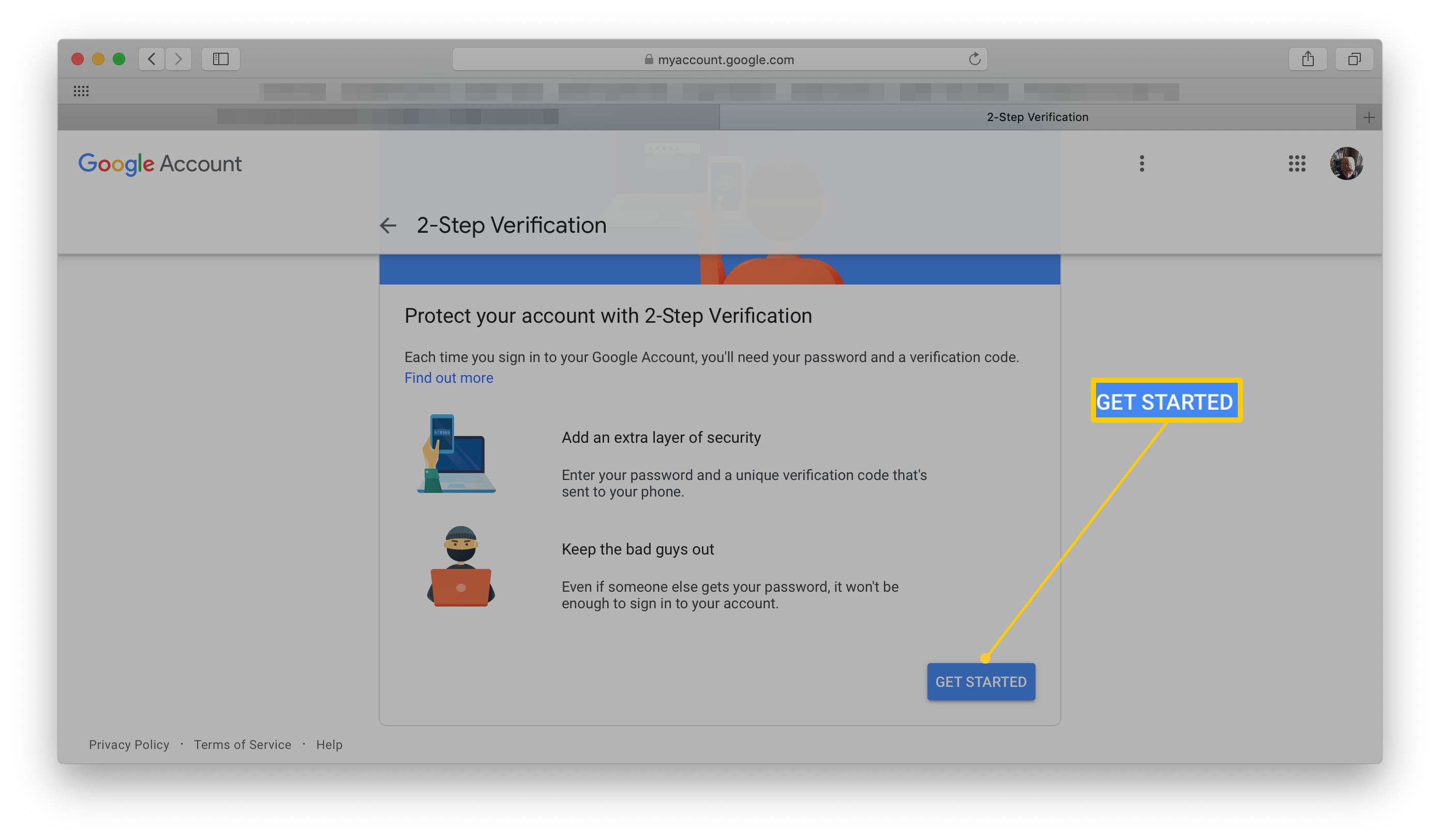
-
Faça login em sua conta do Google.
-
Digite seu número de telefone.
-
Escolha se deseja receber códigos por mensagem de texto ou chamada telefônica e selecione Próximo.
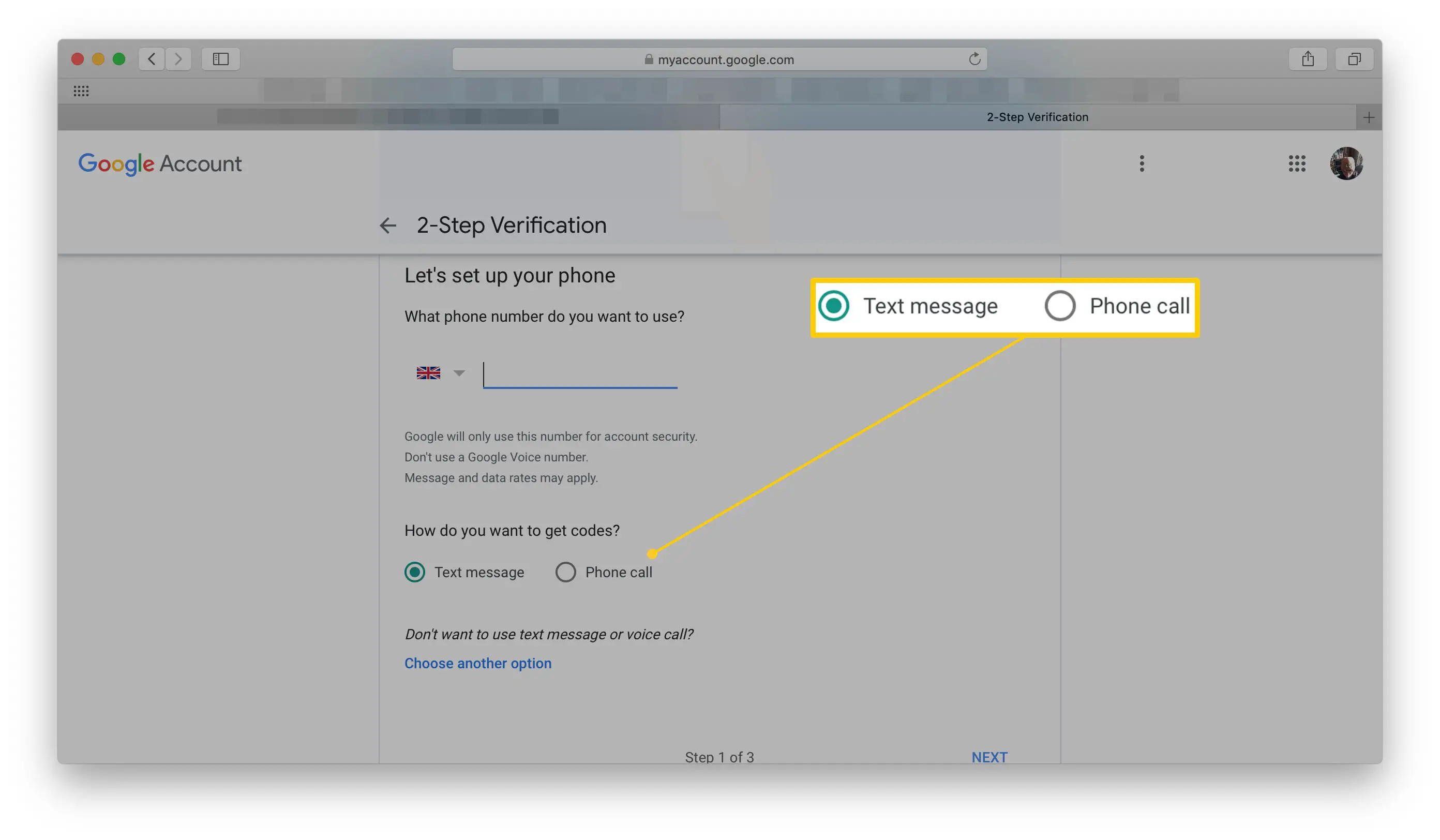
Se você quiser usar uma opção diferente, como uma chave de segurança física ou um prompt do Google em seu telefone, selecione Escolha outra opçãoe, em seguida, selecione-o na lista.
-
Aguarde até que a mensagem de texto ou chamada seja recebida em seu telefone. Quando você tiver o código, insira-o em seu navegador e selecione Próximo.
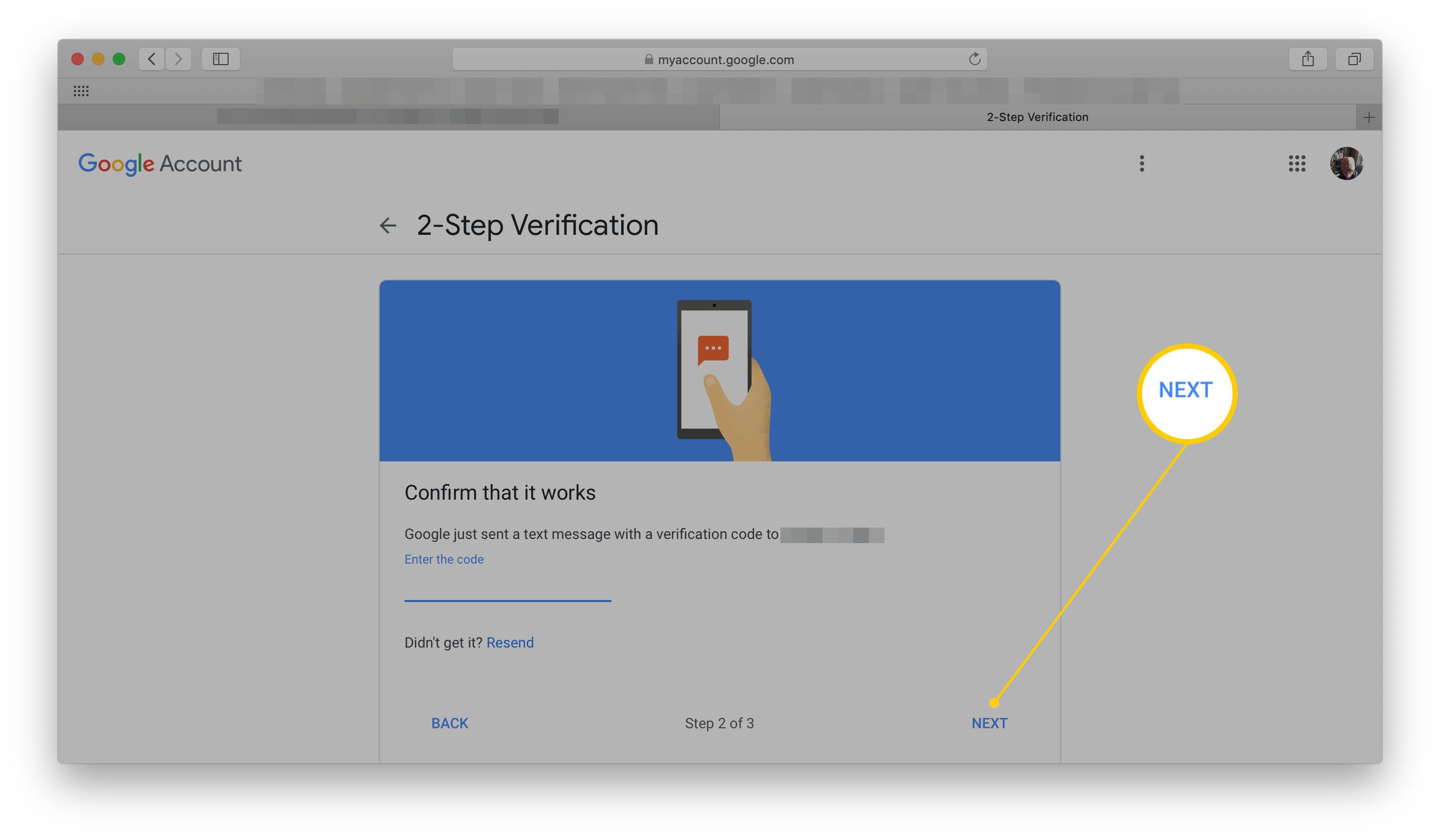
-
Selecione Ligar para ativar a verificação em duas etapas em sua Conta do Google.
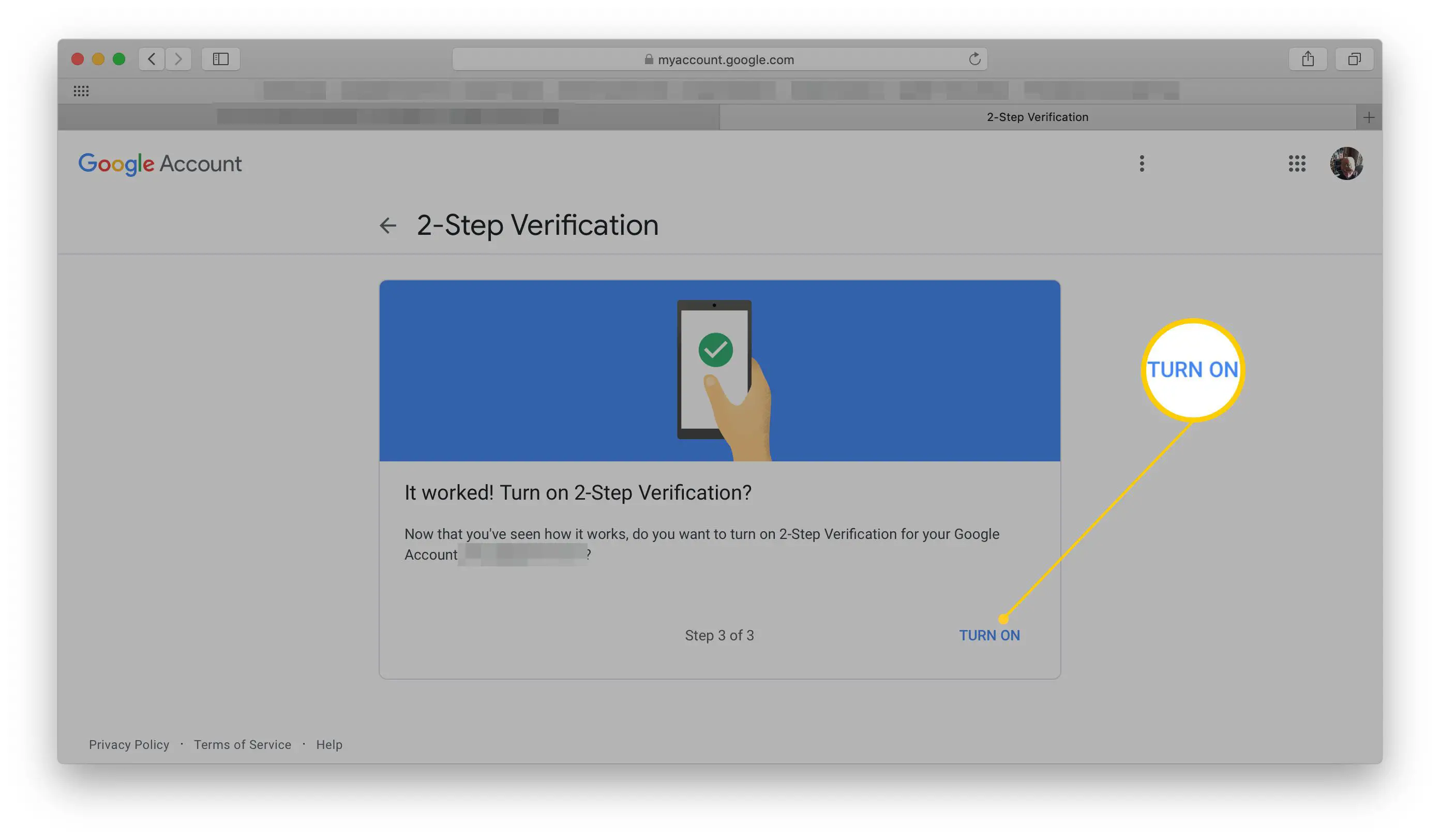
Como desativar a autenticação de dois fatores do Google
Não recomendamos desativar a verificação em duas etapas do Google, mas, quando for necessário, veja como.
-
Vá para https://myaccount.google.com
-
Selecione Segurança.
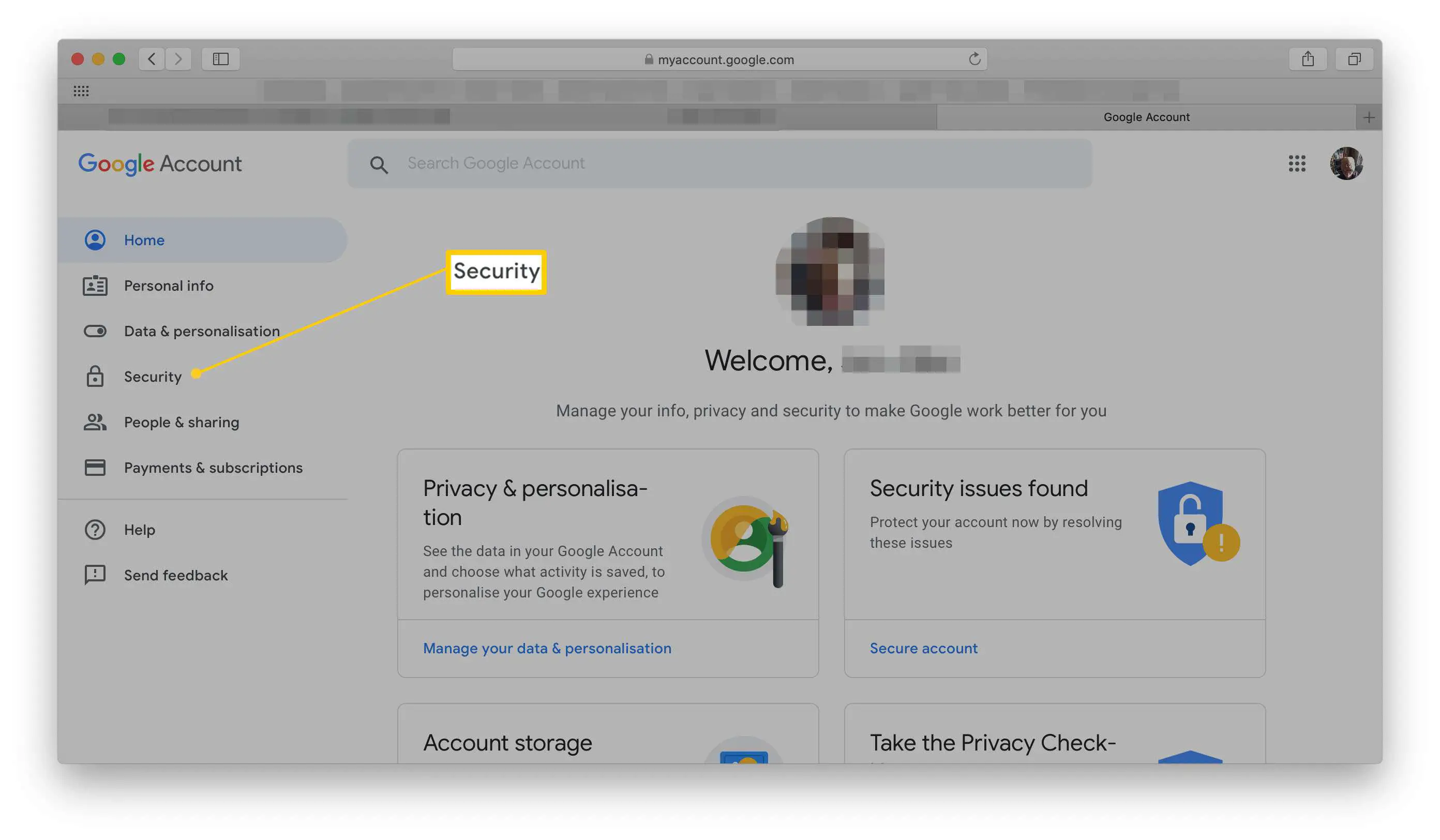
-
Role para baixo até a verificação em duas etapas e selecione Em.
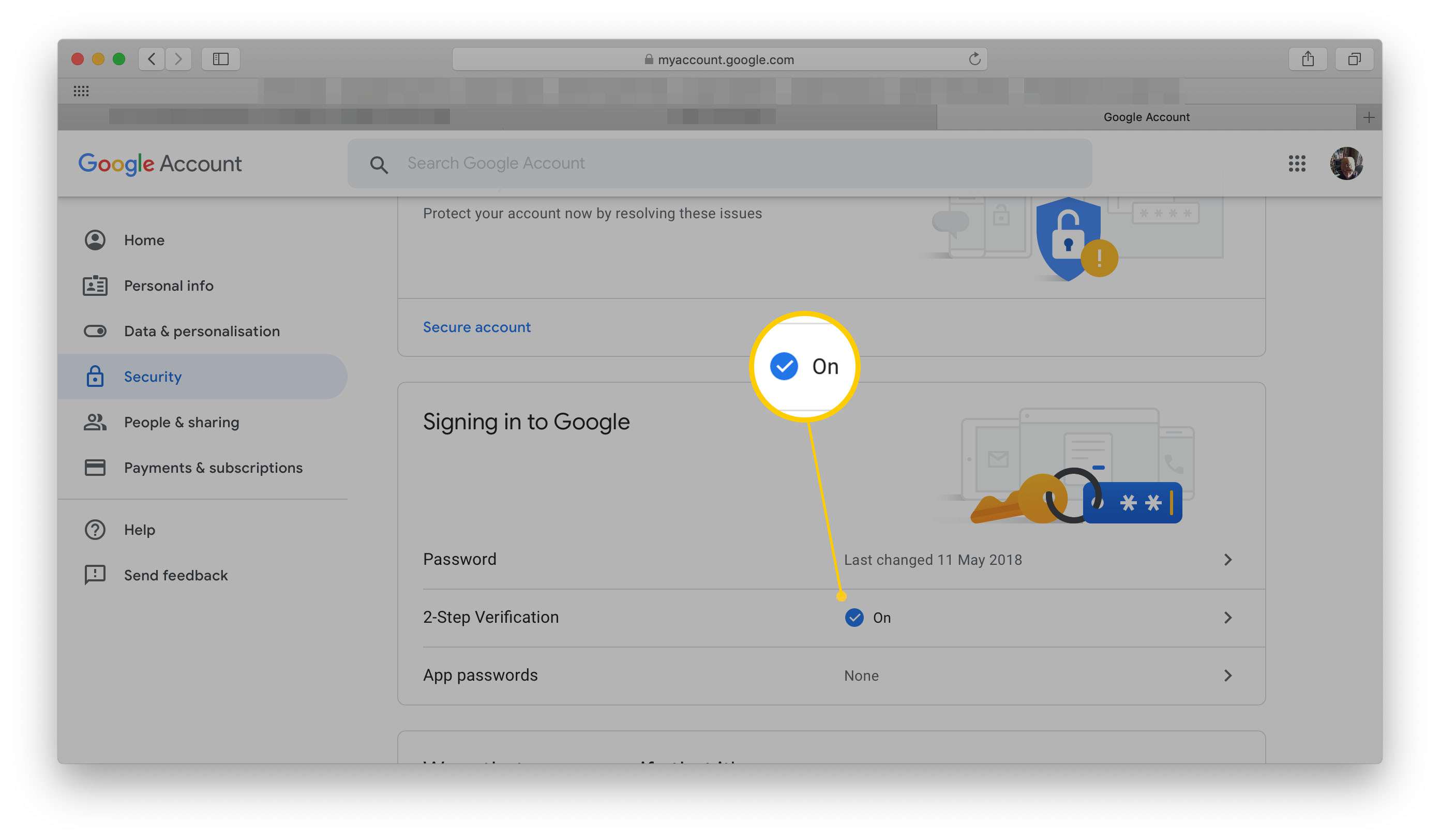
-
Faça login na sua conta.
-
Selecione Desligar.
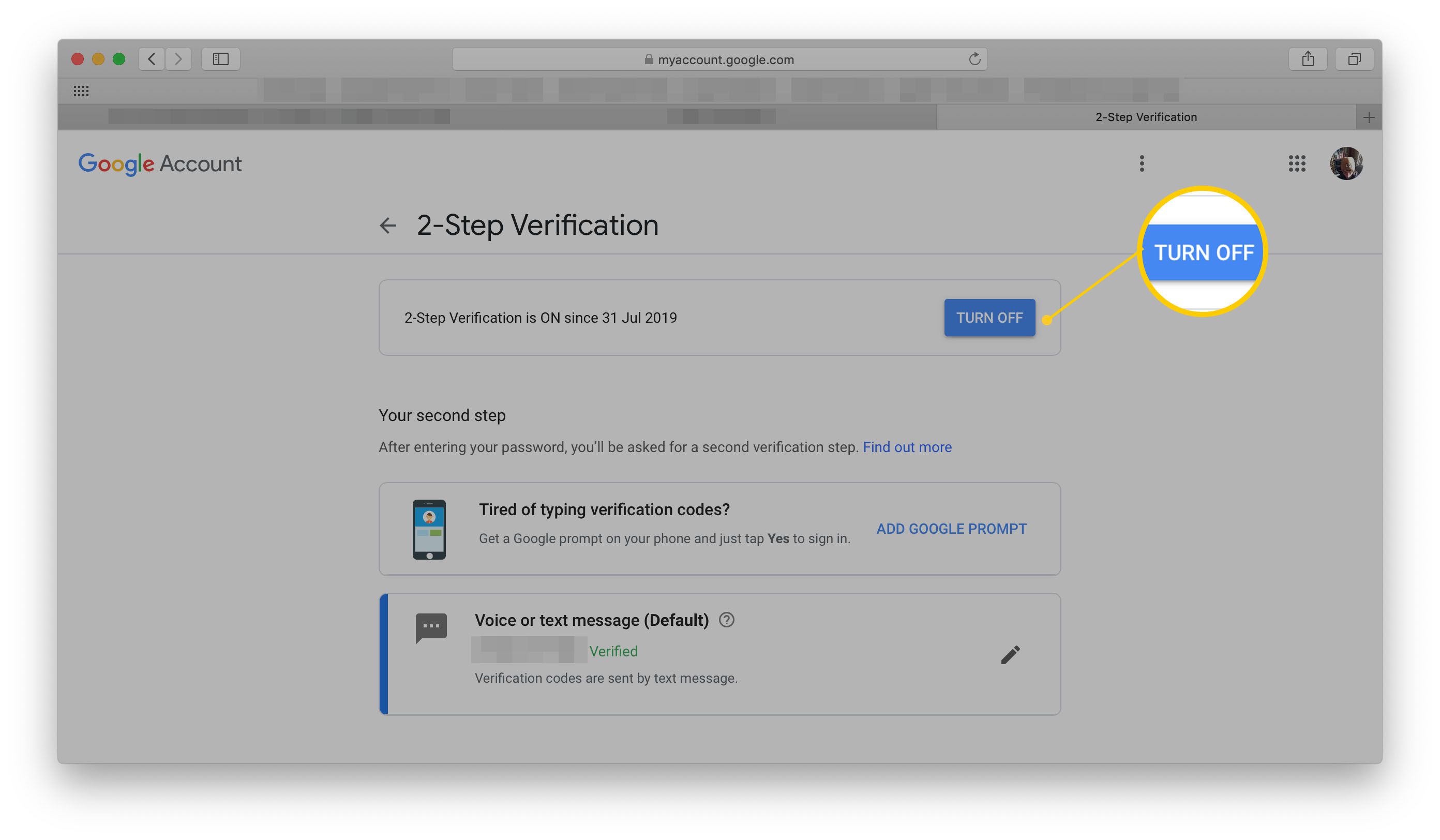
-
Selecione Desligar para desative a verificação em duas etapas do Google em sua conta.
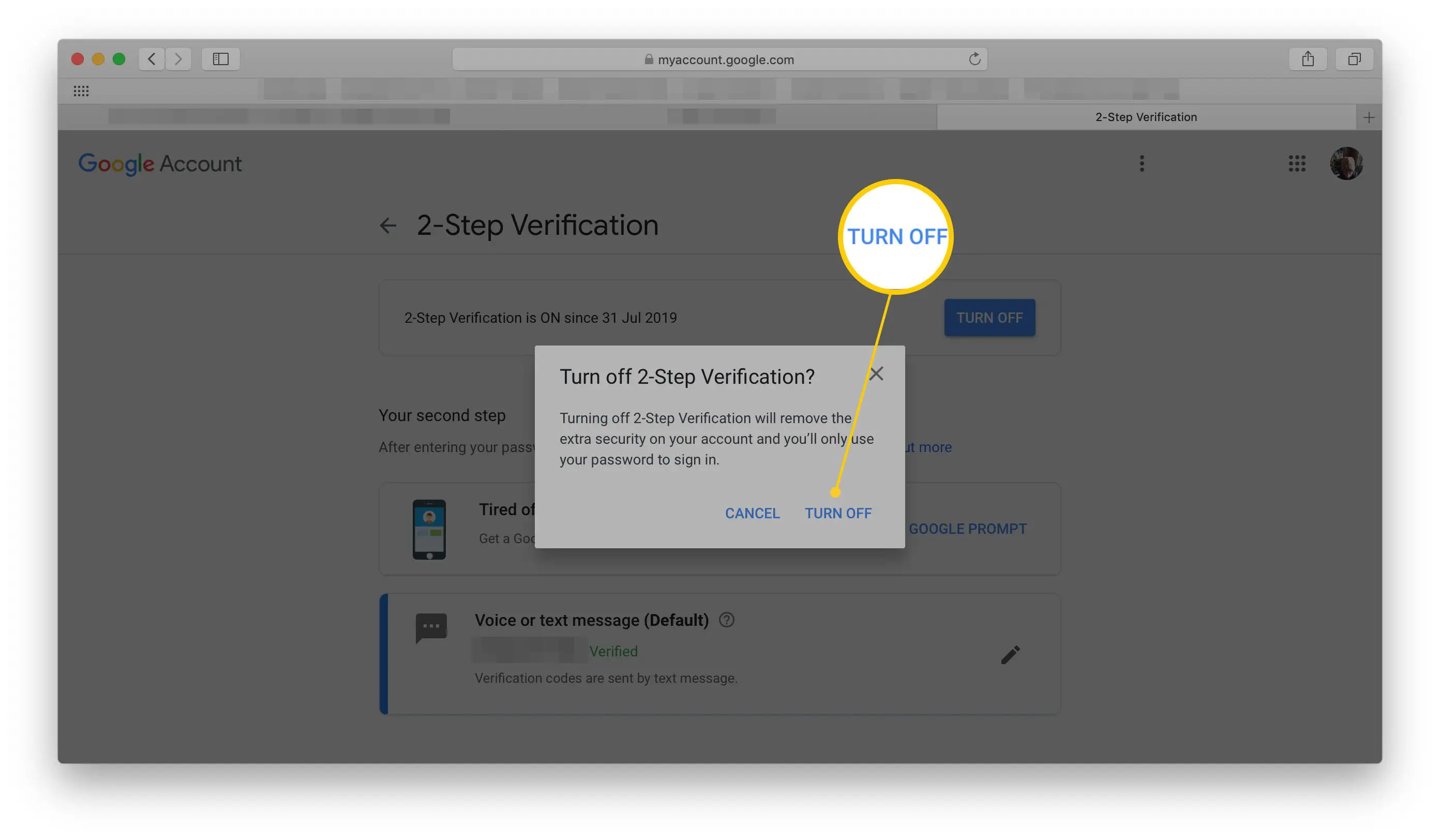
Como configurar etapas alternativas de verificação para sua conta do Google
É possível configurar diferentes formas de verificação além de uma mensagem de texto ou chamada telefônica. Veja como alterar sua segunda etapa.
-
Vá para https://myaccount.google.com
-
Selecione Segurança.
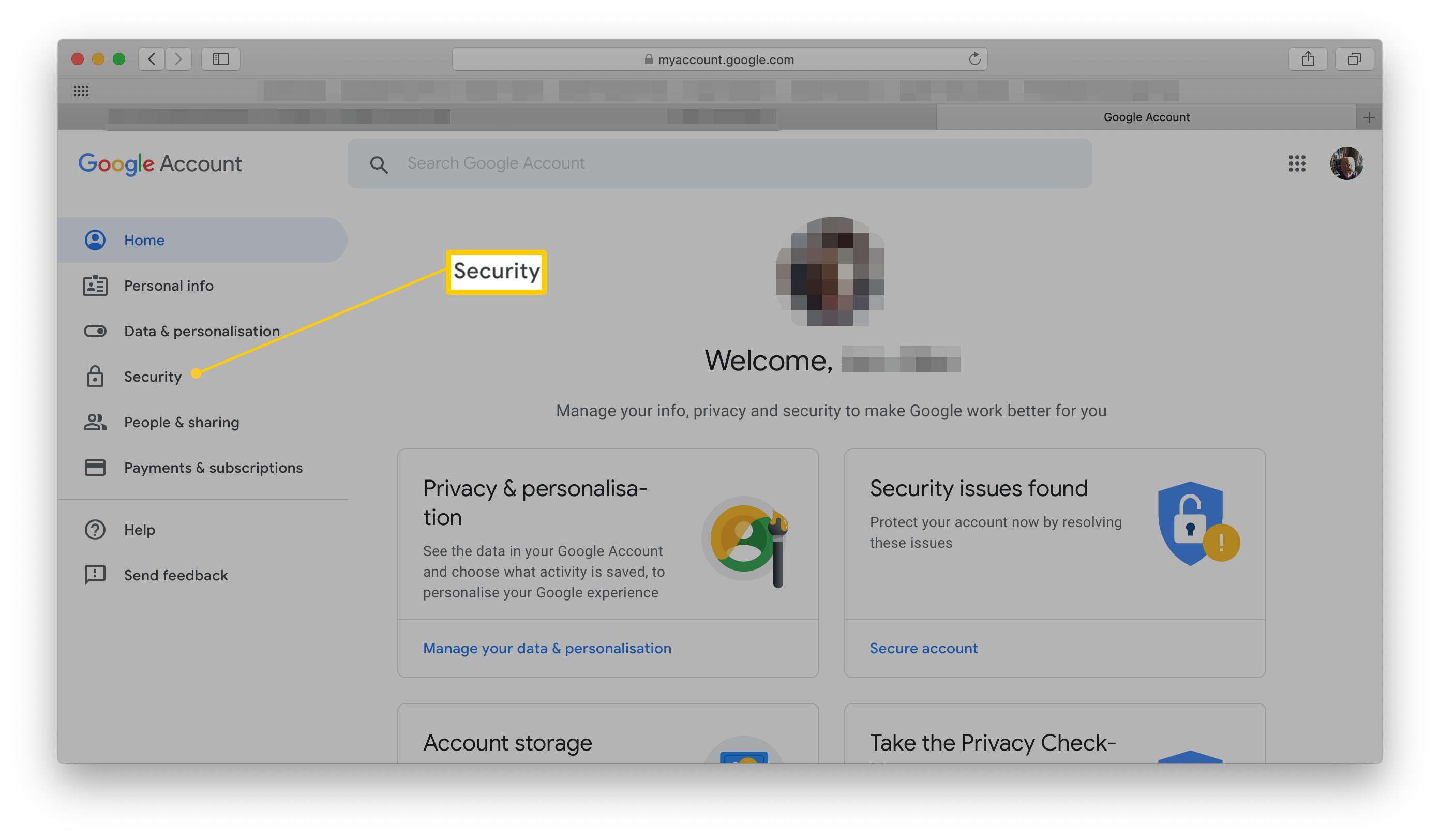
-
Role para baixo até a verificação em duas etapas e selecione Em.
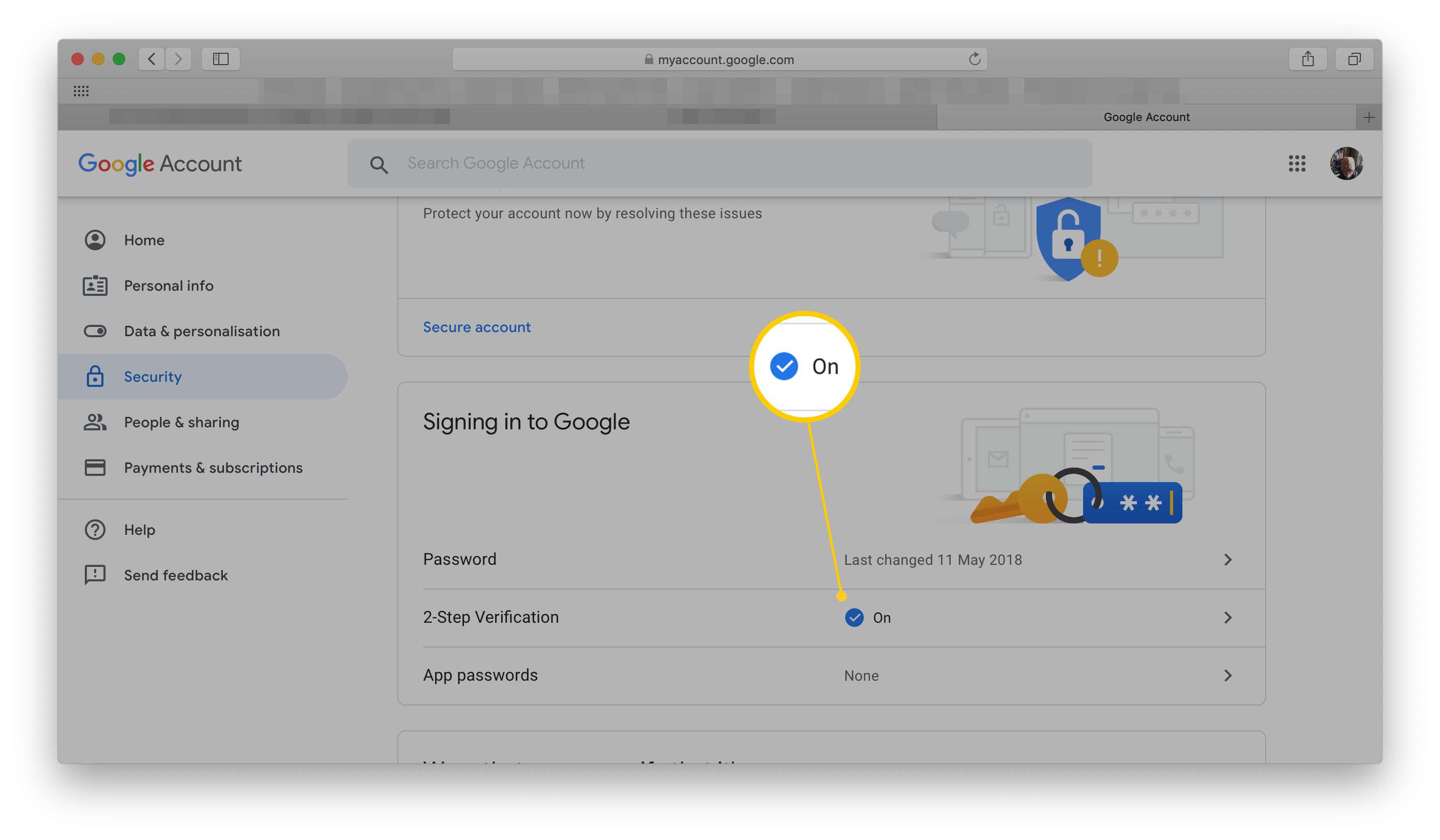
-
Role para baixo até Configurar segunda etapa alternativa. Alternativamente, você pode selecionar Adicionar Prompt do Google para que você receba um aviso em seu telefone em vez de códigos de verificação.
-
Escolha entre códigos de backup únicos para impressão, um prompt do Google ou para instalar o aplicativo Google Authenticator em seu telefone.
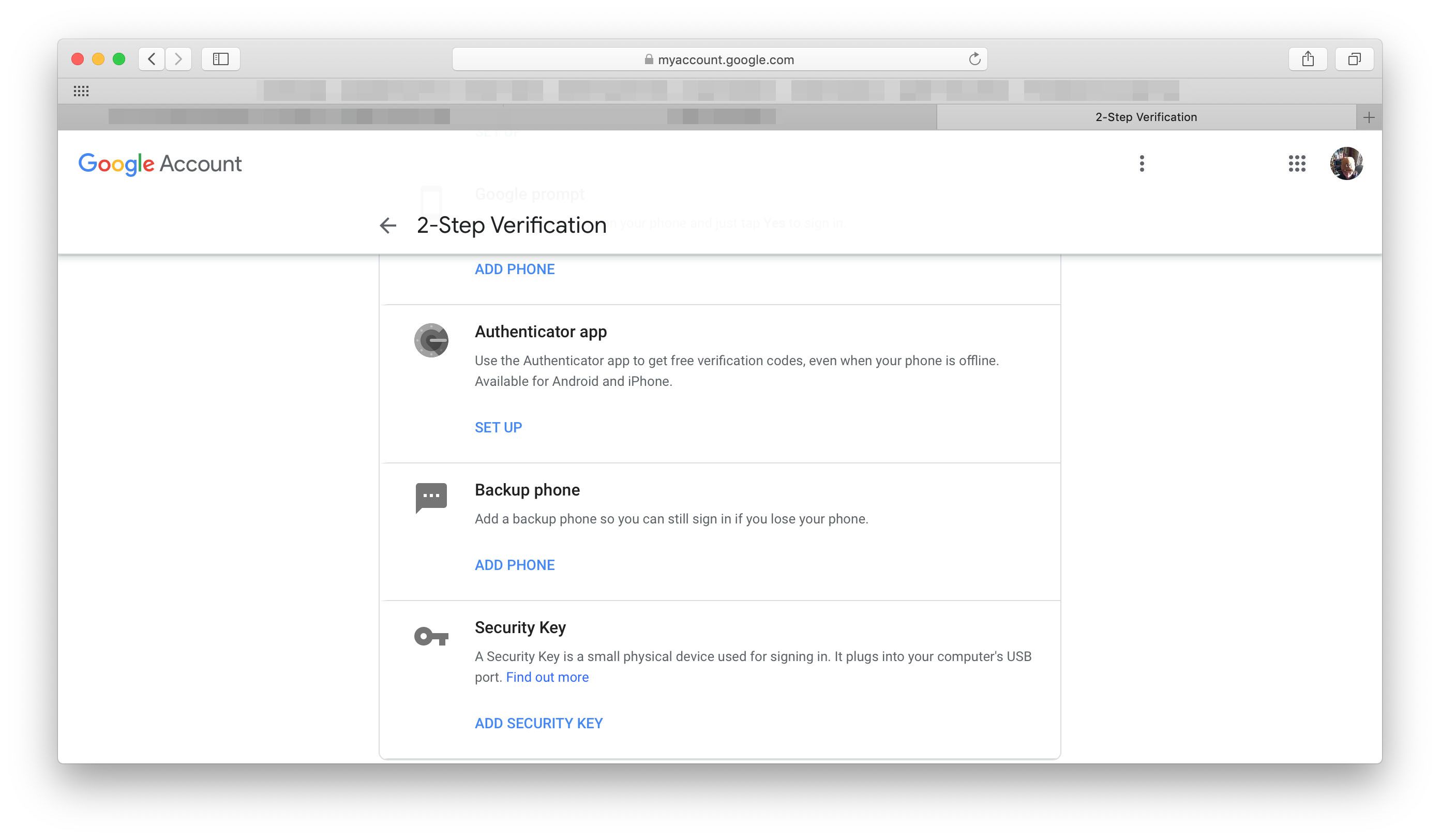
Também é possível adicionar um telefone alternativo para o caso de você perder o telefone, bem como solicitar uma chave de segurança física que se conecte à porta USB do seu computador.
